Gyors telepítési útmutató
|
|
|
- Zoltán Sipos
- 9 évvel ezelőtt
- Látták:
Átírás
1 MFC-7420 MFC-7820N A készüléket csak akkor tudja használni, ha telepíti a hardver részét és a szoftverét. Ez a Gyors telepítési útmutató a megfelelő beállításhoz és installáláshoz szükséges utasításokat tartalmazza. 1. lépés A készülék telepítése A készülék telepítése USB Gyors telepítési útmutató 2. lépés A meghajtók és a szoftver telepítése A telepítés ezzel befejeződött! Tartsa kéznél ezt a Gyors telepítési útmutatót, a Használati utasítást és a csatolt CD-ROM lemezt, hogy szükség esetén könnyen elérhetőek legyenek. A meghajtó és a szoftver telepítése párhuzamos Windows NT 4.0 párhuzamos hálózat USB hálózat A verzió
2 Előírások Lézerdióda Hullámhossz: Teljesítmény: Lézerosztály: nm 5 mw max. 3B osztály Figyelmeztetés Ha a kézikönyvben leírtaktól eltérően használja, állítja be a készüléket, vagy végez el egy műveletet, akkor az veszélyes sugárzást eredményezhet. Készülék áramtalanítása A gépet úgy helyezze el, hogy a hálózati csatlakozóaljzat könnyen hozzáférhető legyen. Vészhelyzet esetén húzza ki a tápkábelt a konnektorból, hogy teljesen áramtalanítsa a készüléket. Vezetékekkel kapcsolatos információk Fontos Ha ki kell cserélni a dugós olvadóbiztosítékot, akkor az ASTA által jóváhagyott BS1362, az eredeti biztosítékkal megegyező paraméterű biztosítékot használjon. Mindig cserélje ki az olvadóbetétet. Soha ne használjon olvadó betét nélküli biztosítékot. Figyelem - A nyomtatót földelni kell. A hálózati tápkábel vezetékeinek színei: Zöld és sárga: Védővezető Kék: Nullavezető Barna: Fázisvezető Ha kérdése van, forduljon egy szakképzett villanyszerelőhöz. Helyi hálózathoz való csatlakozás (csak MFC-7820N típus esetén) Figyelmeztetés Ezt a készüléket csak olyan helyi hálózathoz csatlakoztassa, amelyik túlfeszültségtől mentes. IEC előírás Ez a készülék az IEC alapján 1-es osztályú lézertermék. Az alábbi címke azokban az országokban található a gépen, ahol szükség van az osztályozás feltüntetésére. CLASS 1 LASER PRODUCT APPAREIL À LASER DE CLASSE 1 LASER KLASSE 1 PRODUKT A készülékben 3B osztályú lézerdióda van, mely a letapogató egységben láthatatlan lézersugarat bocsát ki. A szkenner egység alját semmilyen körülmények között ne nyissa ki. Rádió interferencia Ez a készülék megfelel az EN55022(CISPR 22. közlemény)/b osztály előírásainak.a készülék használata előtt gondoskodjon róla, hogy az alábbi interfészkábeleket használja. 1. "IEEE 1284 megfelelőségű" jelzéssel ellátott, árnyákolt párhuzamos illesztőkábel, csavart érpárú vezetékekkel. A kábel nem lehet hosszabb 2,0 méternél. 2. USB kábel. A kábel nem lehet hosszabb 2,0 méternél. Nemzetközi ENERGY STAR megfelelőségi nyilatkozat A Nemzetközi ENERGY STAR program célja az energiatakarékos irodai készülékek fejlesztésének és népszerűsítésének elősegítése. Az ENERGY STAR partnereként a Brother Industries, Ltd. kijelenti, hogy ez a termék megfelel az ENERGY STAR energiatakarékosságra vonatkozó irányelveinek. Figyelmeztetés Figyelmeztetés, amelyet be kell tartani a lehetséges személyi sérülés elkerülése érdekében. Figyelmeztetés Kövesse a részletes figyelmezteto eljárást vagy kerülje el a készülék sérülést okozó lehetoségeit. Helytelen Beállítás Megjegyzés Használati útmutató Azokra a berendezésekre és műveletekre figyelmeztet, melyek nem kompatibilisek a készülékkel. Megjegyzéseket és hasznos tanácsokat jelöl, amelyek fontosak lehetnek a gép használata során. A Használati utasításra való hivatkozást jelöli.
3 1. lépés A készülék telepítése 1 A dobegység beszerelése Az interfész kábelt ne csatlakoztassa. Csatlakoztassa az interfész kábelt a szoftver telepítése alatt. 1 Nyissa fel a gép fedelét! Tegyen papírt a 2 papírtálcába. 1 A papírtálcát húzza ki teljesen a gépből. 2 Nyomja le és csúsztassa el a papírszélvezetőt úgy, hogy megfeleljen a papírméretnek. Ellenőrizze, hogy a papírlap pontosan illeszkedik a tálcába. A készülék telepítése USB Fedél 2 A drum unit assembly-t kicsomagolása 3 Rázza meg néhányszor óvatosan, hogy egyenletesen eloszlassa a tónust a belsejében. 3 Rázza jól át a papírköteget a lapok beszorulásának vagy hibás betöltésének elkerülésére. 4 Tegye a papírt a papírtálcába. Ellenőrizze, hogy a papír egyenletesen van a tálcában és a legfeljebb megfelelő méretű papírnál nam nagyobb. hálózat párhuzamos hálózat Windows NT 4.0 párhuzamos USB 4 Tegye a dobegységet a gépbe! Maximum papírméret 5 Zárja le a gép fedelét! 5 Tegye vissza egyenletesen a papírtálcát a készülékbe és nyissa ki a kimenő tálcát, mielőtt használja a készüléket. További részletek a Használati utasítás 1. fejezetében, A papírról cím alatt. 1
4 1. lépés A készülék telepítése 3 Telefonvonal és tápkábel csatlakoztatása Ha a telefonvonalat egy külső telefonkészülékkel osztja meg, akkor az alábbi módon csatlakoztassa kábelt: Még NE csatlakoztassa a Árhuzamos vagy USB kábelt. 1 Győzödjön meg róla, hogy ki van kapcsolva. Csatlakoztassa az AC tápkábelt a gépbe. 2 Dugja be az AC tápkábelt az AC kimenetbe. Helyezze áram alá. 3 Csatlakoztassa a telefonkábel egyik végét a készülék LINE (VONAL) felirattal jelölt aljzatába, míg másik végét a moduláris fali aljzatba. Ha a telefonvonalat egy külső üzenetrögzítővel osztja meg, akkor az alábbi módon csatlakoztassa kábelt: Figyelmeztetés A készüléket földelt fali aljzathoz kell csatlakoztatni. Mivel a készülék földelése a fali aljzaton keresztül valósul meg, a telefonhálózatban esetlegesen fennálló veszélyes elektromos állapotok elleni óvintézkeséként a tápkábel maradjon csatlakoztatva a készülék telefonvonalhoz való csatlakoztatásakor. Hasonló célú óvintézkedésként a telefonvonalat mindig a tápkábel előtt csatolja le. Ha külső üzenetrögzítője van, akkor állítsa a fogadást External TAD-ra (Külső üzenetrögzítő). A Felhasználói útmutató függelékében további részleteket talál a "Külső üzenetrögzítő eszköz (TAD) csatlakoztatása" című részben. TAD TAD 2 4 A nyelv kiválasztása Az LCD kijelző nyelve lehet cseh, magyar, lengyel vagy angol. 1 Nyomja meg a Menu/Set (Menü/Beállítás) gombot! 2 Nyomja meg a 0 gombot! 3 Nyomja meg a 0 gombot! 4 Nyomja meg az vagy gombot a nyelv kiválasztására, majd nyomja meg a Menu/Set (Menü/Beállítás) gombot. 5 Nyomja meg a Stop/Exit (Stop/Kilépés) gombot!
5 5 Dátum és óra beállítása A gép kijelzi a dátumot és az időt, és rányomtatja azt minden Ön által küldött faxra. 1 Nyomja meg a Menu/Set (Menü/Beállítás) gombot! 2 Nyomja meg a 0 gombot! 3 Nyomja meg a 2 gombot! 4 A tárcsázó billentyűzet segítségével adja meg az év utolsó két számjegyét, majd nyomja meg a Menu/Set (Menü/Beállítás) gombot. Dátum/Idő Év:2005 (például a 2005-ös év 0, 5 lesz.) 5 A tárcsázó billentyűzet segítségével adja meg a hónap két számjegyét, majd nyomja meg a Menu/Set (Menü/Beállítás) gombot. Dátum/Idő Hónap:03 (például március jelölése 0, 3 lesz.) 6 A tárcsázó billentyűzet segítségével adja meg a nap két számjegyét, majd nyomja meg a Menu/Set (Menü/Beállítás) gombot. Dátum/Idő Nap:01 (például adja meg a 0, 1 értéket.) 7 A tárcsázó billentyűzet segítségével adja meg a napot 24 órás formátumban, majd nyomja meg a Menu/Set (Menü/Beállítás) gombot. Dátum/Idő Idő:15:25 (például adja meg a 1, 5, 2, 5 értéket, ha délután 3:25 értéket szeretné választani.) 8 Nyomja meg a Stop/Exit (Stop/Kilépés) gombot! Ha valamit rosszul csinált, nyomja meg a Stop/Exit (Stop/Kilépés) gombot, hogy az 1. lépéshez ugorjon. 6 A készülék azonosítójának beállítása Tárolja nevét és fax számát, hogy ezek megjelenjenek az összes faxon elküldött dokumentumon. 1 Nyomja meg a Menu/Set (Menü/Beállítás) gombot! 2 Nyomja meg a 0 gombot! 3 Nyomja meg a 3 gombot! 4 Adja meg a fax számát (maximum 20 számjegy) a tárcsázó billentyűzet segítségével, majd nyomja meg a Menu/Set (Menü/Beállítás) gombot. Áll.azonos. Fax: 5 Adja meg a telefonszámot (maximum 20 számjegy) a tárcsázó billentyűzet segítségével, majd nyomja meg a Menu/Set (Menü/Beállítás) gombot. (Ha a telefon- és a faxszám megegyezik, akkor írja be kétszer ugyanazt a számot.) Áll.azonos. Tel: 6 A tárcsázó billentyűzet segítségével adja meg a nevét (maximum 20 karakter), majd nyomja meg a Menu/Set (Menü/Beállítás) gombot. Áll.azonos. Név: 7 Nyomja meg a Stop/Exit (Stop/Kilépés) gombot! A név megadásakor kövesse az alábbi diagramot. Ha a megadandó karakter ugyanazon a billentyűn található, mint az előző, nyomja meg a gombot, hogy a kurzort jobbra mozgassa el. Nyomja meg a Egy szer Kétszer Háromszor Négyszer gombot 2 A B C 2 3 D E F 3 4 G H I 4 5 J K L 5 6 M N O 6 7 P Q R S 8 T U V 8 9 W X Y Z További részletek a Használati utasítás 2. fejezetében, Szöveg beírása cím alatt. A készülék telepítése USB párhuzamos Windows NT 4.0 párhuzamos hálózat USB hálózat 3
6 1. lépés A készülék telepítése 7 Fogadási mód kiválasztása Négy fogadási mód közül lehet választani: Csak fax, Fax/Tel, Kézi és Külsö Tel/Ü.R.. Külső telefont vagy üzenetrögzítőt csatlakoztat a készülékhez? Yes (IGEN) No (NEM) A külső üzenetrögzítő hangüzenet funkcióját használja? No (NEM) Csak fax A készülék automatikusan fax hívásként fogad minden hívást. Válassza ki az Önnek legmegfelelőbb Vételi mód - ot. 1 Nyomja meg a Menu/Set (Menü/Beállítás) gombot! 2 Nyomja meg a 0 gombot! 3 Nyomja meg a 1 gombot! 4 Nyomja meg vagy, hogy kiválassza a vételi módot. 5 Nyomja meg a Menu/Set (Menü/Beállítás) gombot! 6 Nyomja meg a Stop/Exit (Stop/Kilépés) gombot! Szeretné, ha a készülék automatikusan válaszolna a faxokra és a telefonhívásokra? Yes (IGEN) No (NEM) Yes (IGEN) Fax/Tel A készülék vezérli a vonalat és automatikusan fogad minden hívást. Ha a hívás nem fax hívás, a telefon addig csereg, ameddig valaki fogadja a hívást. Kézi A telefonvonalat Ön vezérli, és minden hívást saját magának kell fogadnia. Külsö Tel/Ü.R. A külső üzenetrögzítő (TAD) automatikusan fogadja a hívásokat. A hangüzeneteket a külső TAD rögzíti. A fax üzeneteket kinyomtatja. További részletek a Használati utasítás 4. fejezetében, A hívásfogadás beállítása cím alatt. 8 LCD kontraszt beállítása Be tudja állítani az LCD-t, hogy sötétebb vagy világosabb legyen. 1 Nyomja meg a Menu/Set (Menü/Beállítás) gombot! 2 Nyomja meg a 1 gombot! 3 Nyomja meg a 7 gombot! 4 Nyomja meg vagy, hogy kiválassza Világos vagy Sötét beállítást. Nyomja meg a Menu/Set (Menü/Beállítás) gombot! 5 Nyomja meg a Stop/Exit (Stop/Kilépés) gombot! Menjen a következő oldalra a meghajtók és a szoftver telepítéséhez 4
7 2. lépés A meghajtók és a szoftver telepítése Kövesse az itt megadott utasításokat az operációs rendszerének és kábelének megfelelően. A legújabb illesztőprogramok letöltése, valamint problémájára vagy kérdéseire a legmegfelelőbb megoldás kiválasztása érdekében látogassa meg a Brother Solutions Center weboldalát ( amely akár közvetlenül is elérhető az illesztőprogramból. A készülék telepítése USB Interfész Kábel Használat... Lapozzon a(z) 6. oldalra ( 98/98SE/Me/2000 Professional/XP esetén) USB Párhuzamos Interfész Kábel Használat... Lapozzon a(z) 8. oldalra ( 98/98SE/Me/2000 Professional/XP esetén) párhuzamos Windows NT Workstation Version 4.0 Használat... Lapozzon a(z) 10. oldalra (Párhuzamos interfészkábelt használók számára) Windows NT 4.0 párhuzamos Ha hálózati interfészkábelt használ,... Lapozzon a(z) 11. oldalra (csak MFC-7820N és választható NC-2200w modell esetén) hálózat USB kábeles csatlakozás Mac OS Lapozzon a(z) 12. oldalra Mac OS X vagy újabb... Lapozzon a(z) 13. oldalra USB Hálózati interfészkábelt használók (csak MFC-7820N és választható NC-2200w modellnél) Mac OS Lapozzon a(z) 15. oldalra Mac OS X vagy újabb... Lapozzon a(z) 16. oldalra hálózat 5
8 2. lépés A meghajtók és a szoftver telepítése USB Interfész Kábel Használat ( 98/98SE/Me/2000 Professional/XP esetén) Kérem zárjon be minden Hivatkozásfuttatást az MFL-Pro Suite telepítése előtt. 9 Ha ez az ablak jelenik meg, csatlakoztassa az USB kábelt számítógépéhez, majd a készülékhez. 1 Ha már csatlakoztatta a kábelt, csatolja le a készüléket az elektromos hálózatról és a számítógépről. 2 Kapcsolja be a számítógépet. ( 2000 Professional/XP esetén adminisztrátor felhasználóként kell bejelentkeznie.) 3 Helyezze be a csatolt operációs rendszerhez használható CD-ROM-ot a gép CD-ROM egységébe. Kövesse a képernyőn megjelenő utasításokat. 4 A CD-ROM fomenü jelenik meg. Kattinson az MFL-Pro Suite telepítés-ra. 5 A ScanSoft PaperPort 9.0SE licencszerződés elolvasása és elfogadása után kattintson a Igen gombra. 6 A PaperPort 9.0SE telepítése automatikusan elindul és az MFL-Pro Suite telepítésével folytatódik. 7 Brother MFL-Pro Suite Szoftverlicenceszerződést tartalmazó ablak megjelenése esetén kattintson Igen gombra, ha elfogadja a szoftverlicence-szerződést. 8 Ha a Csatlakozás típus megjelenik a képernyőn, válassza a Hálózati csatlakozás, azután kattintson Tovább. A telepítés folytatódik. A Brother azt tanácsolja, hogy a gép csatlakozása közvetlen legyen a számítógéphez. NE csatlakoztassa a készüléket billentyűzet USB portjára vagy a nem táplált USB elosztóra. 6
9 0 Dugja be a tápkábelt és kapcsolja be a készüléket. A készülék telepítése A telepítőablak néhány másodperc múlva jelenik meg. A Brother illesztőprogramok telepítése automatikusan elindul. A képernyőn egyik a másik után megjelenik. Kérem várjon, beletelik néhány másodpercbe míg mindegyik megjelenik a képernyőn. Ne próbálja meg egyiket sem törölni a telepítés alatt. A Ha az online regisztrációs ablak jelenik meg, válassza ki a kívánt elemeket és kövesse a képernyőn megjelenő utasításokat. B Kattintson a Befejezés gombra, hogy a számítógépe újrainduljon. (Az újraindítás után 2000 Professional/XP esetén adminisztrátor felhasználóként kell bejelentkeznie.) A meghajtók és a szoftver telepítése USB Ha a telepítés sikertelen, próbálkozzon az újratelepítéssel a CD-ROM főmenüjében található MFL-Pro Suite javítás (MFL-Pro Suit Javítása) segítségével. Válassza ki a MFL-Pro Suite javítás menüpontot és kövesse a képernyőn megjelenő utasításokat. Ezennel telepítette az MFL-Pro csomagot, a Brother nyomtató illesztőprogramját, a szkenner illesztőprogramját. 7
10 2. lépés A meghajtók és a szoftver telepítése Párhuzamos Interfész Kábel Használat ( 98/98SE/Me/2000 Professional/XP esetén) Kérem zárjon be minden Hivatkozásfuttatást az MFL-Pro Suite telepítése előtt. 1 Ha már csatlakoztatta a kábelt, csatolja le a készüléket az elektromos hálózatról és a számítógépről. 2 Kapcsolja be a számítógépet. ( 2000 Professional/XP esetén adminisztrátor felhasználóként kell bejelentkeznie.) 3 Helyezze be a csatolt operációs rendszerhez használható CD-ROM-ot a gép CD-ROM egységébe. Kövesse a képernyőn megjelenő utasításokat. 4 A CD-ROM fomenü jelenik meg. Kattinson az MFL-Pro Suite telepítés-ra. 5 A ScanSoft PaperPort 9.0SE licencszerződés elolvasása és elfogadása után kattintson a Igen gombra. 6 A PaperPort 9.0SE telepítése automatikusan elindul és az MFL-Pro Suite telepítésével folytatódik. 7 Brother MFL-Pro Suite Szoftverlicenceszerződést tartalmazó ablak megjelenése esetén kattintson Igen gombra, ha elfogadja a szoftverlicence-szerződést. 8 Ha a Csatlakozás típus megjelenik a képernyőn, válassza a Hálózati csatlakozás, azután kattintson Tovább. A telepítés folytatódik. 9 Ha ez az ablak jelenik meg, csatlakoztassa az párhuzamos kábelt számítógépéhez, majd a készülékhez. Ne dugja be a hálózati zsinórt a párhuzamos interfész kábel csatlakozása előtt. Ez kárt okozhat a készülékben. A Brother azt tanácsolja, hogy a gép csatlakozása közvetlen legyen a számítógéphez. 0 Dugja be a tápkábelt és kapcsolja be a készüléket. 8
11 A ( 98/98SE/Me/2000 Professional/XP esetén) kattintson Tovább. For XP használat esetén várjon míg automatikusa elindul a Brother illesztőproram telepítése. A képernyőn egyik a másik után megjelenik. A készülék telepítése Ne próbálja meg egyiket sem törölni a telepítés alatt. B Ha az online regisztrációs ablak jelenik meg, válassza ki a kívánt elemeket és kövesse a képernyőn megjelenő utasításokat. C Amint a következő feltúűnik a képernyőn, kattintson a Befejezés és várjon míg a újraindul és a telepítés folytatódik. párhuzamos D A Brother illesztőprogramok telepítése automatikusan elindul. Kövesse a képernyőn megjelenő információkat. ( 2000 Professional/XP esetén adminisztrátor felhasználóként kell bejelentkeznie.) E 2000 Professional használat esetén, ha a A digitális aláírás nem található üzenet jelenik meg a párbeszédpanelben, klikkeljen Igen-re a meghatjtók telepítéséhez. A meghajtók és a szoftver telepítése Ha a telepítés sikertelen, próbálkozzon az újratelepítéssel a CD-ROM főmenüjében található MFL-Pro Suite javítás segítségével. Válassza ki a MFL-Pro Suite javítás menüpontot és kövesse a képernyőn megjelenő utasításokat. Ezennel telepítette az MFL-Pro csomagot, és a szkenner illesztőprogramját. 9
12 2. lépés A meghajtók és a szoftver telepítése Windows NT Workstation Version 4.0 Használat Kérem zárjon be minden Hivatkozásfuttatást az MFL-Pro Suite telepítése előtt. 1 Kapcsolja be a számítógépét. Adminisztrátorként kell bejelentkeznie. Ne dugja be a hálózati zsinórt a párhuzamos interfész kábel csatlakozása előtt. Ez kárt okozhat a készülékben. 2 Csatlakoztassa az párhuzamos kábelt számítógépéhez, majd a készülékhez. 9 Ha a Csatlakozás típus megjelenik a képernyőn, válassza a Hálózati csatlakozás, azután kattintson Tovább. A telepítés folytatódik. 0 Ha az online regisztrációs ablak jelenik meg, válassza ki a kívánt elemeket és kövesse a képernyőn megjelenő utasításokat. A Amint a következő feltúűnik a képernyőn, kattintson a Befejezés-re és várjon míg a újraindul és a telepítés folytatódik. (Adminisztrátorként kell bejelentkeznie.) A Brother azt tanácsolja, hogy a gép csatlakozása közvetlen legyen a számítógéphez. 3 Dugja be a tápkábelt és kapcsolja be a készüléket. 4 Helyezze be a csatolt operációs rendszerhez használható CD-ROM-ot a gép CD-ROM egységébe. Kövesse a képernyőn megjelenő utasításokat. Ha a telepítés sikertelen, próbálkozzon az újratelepítéssel a CD-ROM főmenüjében található MFL-Pro Suite javítás segítségével. Válassza ki a MFL-Pro Suite javítás menüpontot és kövesse a képernyőn megjelenő utasításokat. Ezennel telepítette az MFL-Pro Suite-t, a PC-FAX-ot, a nyomtató és a szkenner meghajtót. A telepítés befejeződött. 5 A CD-ROM fomenü jelenik meg. Kattinson az MFL-Pro Suite telepítés-ra. 6 A ScanSoft PaperPort 9.0SE licencszerződés elolvasása és elfogadása után kattintson a Igen gombra. 7 A PaperPort 9.0SE telepítése automatikusan elindul és az MFL-Pro Suite telepítésével folytatódik. 8 Brother MFL-Pro Suite Szoftverlicenceszerződést tartalmazó ablak megjelenése esetén kattintson Igen gombra, ha elfogadja a szoftverlicence-szerződést. 10
13 Hálózati interfészkábelt használók számára (MFC-7820N és választható NC-2200w modellnél) ( 98/98SE/Me/NT/2000 Professional/XP használata esetén) 1 Ha személyes tűzfal szoftvert használ, telepítés előtt tiltsa le. Ha biztos benne, hogy elvégezhető a nyomtatás, indítsa újra a személyes tűzfal szoftvert! Az MFL-Pro Suite telepítése előtt zárjon be minden aktív alkalmazást! 2 Csatlakoztassa a hálózati kábelt a készülékhez, majd az elosztón egy szabad portra. 0 Ha a Csatlakozás típus megjelenik a képernyőn, válassza a Hálózati csatlakozás, azután kattintson Tovább. A A Brother illesztőprogramok telepítése automatikusan elindul. A képernyőn egyik a másik után megjelenik. Kérem várjon, beletelik néhány másodpercbe míg mindegyik megjelenik a képernyőn. A készülék telepítése Ne próbálja meg egyiket sem törölni a telepítés alatt. B Ha a készüléket hálózati használatra állították be, válassza ki a készüléket a listából, majd kattintson a Tovább gombra. Ha opcionális NC-2200w külső kábel nélküli nyomtató/szkennelő szervert használ, akkor először végezze el az NC-2200w gyors telepítési útmutatójánek 1-3. lépéseit. Majd hajtsa végre az 5. lépést. 3 Dugja be a tápkábelt és kapcsolja be a készüléket. 4 Kapcsolja be a számítógépet. ( 2000 Professional/XP/Windows NT 4.0, esetén adminisztrátor felhasználóként kell bejelentkeznie.) 5 Helyezze be a csatolt operációs rendszerhez használható CD-ROM-ot a gép CD-ROM egységébe. Kövesse a képernyőn megjelenő utasításokat. Ez az ablak nem jelenik meg, ha csak egy készüléket csatlakoztattak a hálózathoz. A rendszer automatikusan ezt a készüléket választja ki. C Ha a készüléket még nem állították be hálózati használatra, a Állítsa be az IP címet ablak jelenik meg. Adja meg a megfelelő IP címmel kapcsolatos adatokat, a képernyőn megjelenő utasításokat követve. D Ha az online regisztrációs ablak jelenik meg, válassza ki a kívánt elemeket és kövesse a képernyőn megjelenő utasításokat. E Kattintson a Befejezés-re és várjon amíg a számítógép újraindítja a -tés folytatódik a telepítés. (For 2000 Professional/XP/Windows NT 4.0 használata esetén adminisztrátor felhasználóként kell bejelentkeznie. A meghajtók és a szoftver telepítése Windows NT 4.0 párhuzamos hálózat 6 A CD-ROM fomenü jelenik meg. Kattinson az MFL-Pro Suite telepítés-ra. 7 A ScanSoft PaperPort 9.0SE licencszerződés elolvasása és elfogadása után kattintson a Igen gombra. 8 A PaperPort 9.0SE telepítése automatikusan elindul és az MFL-Pro Suite telepítésével folytatódik. 9 Brother MFL-Pro Suite Szoftverlicenceszerződést tartalmazó ablak megjelenése esetén kattintson Igen gombra, ha elfogadja a szoftverlicence-szerződést. Ezennel telepítette az MFL-Pro Suite-t, hálózati nyomtató meghajtót, a hálózati szkenner meghajtót. A telepítés befejeződött. Hálózati telepítés esetén a MFL-Pro Suite javítás nem érhető el a főmenüben. A Hálózati Szkennelés nem érhető elwindows NT 4.0.-ban. 11
14 2. lépés A meghajtók és a szoftver telepítése USB kábeles csatlakozás Mac OS használata esetén 1 Ha már csatlakoztatta a kábelt, csatolja le a készüléket az elektromos hálózatról és a számítógépről. 2 Kapcsolja be számítógépét. 3 Helyezze be a csatolt rendszerhez használható CD-ROM-ot a gép CD-ROM egységébe. 0 Kattintson a Brother Laser ikonra. A Chooser (Választó) jobb oldalán válassza ki a nyomtatásra használt készüléket. Zárja be a Chooser (Választó) programot. 4 Duplán kattintson a Start Here OS (Kezdje itt) ikonra a nyomtató és szkenner illesztőprogramok telepítésére. Ha a nyelv ablak jelenik meg, válassza ki a kívánt nyelvet. Ezennel telepítette az MFL-Pro készülék nyomtató és szkenner illesztőprogramját. A ControlCenter2.0-t nem támogatja a Mac OS A A Presto! PageManager telepítése végett kattintson a Presto! PageManager ikonra és kövesse a képernyőn megjelenő utasításokat. 5 Kattintson az MFL-Pro Suite gombra a telepítés elindítása érdekében. 6 Kövesse a képernyőn megjelenő utasításokat, majd indítsa újra számítógépét. 7 Csatlakoztassa az USB kábelt számítógépéhez, majd a készülékhez. A képek és dokumentumok szkennelése, megosztása és elrendezése egyszerű a Presto! PageManager segítségével. Ezennel telepítette a Presto! PageManager programot. NE csatlakoztassa a készüléket billentyűzet USB portjára vagy a nem táplált USB elosztóra. 8 Dugja be a tápkábelt és kapcsolja be a készüléket. 9 Az Apple menüből nyissa meg a Chooser (Választó) programot. 12
15 Mac OS X vagy újabb változat esetén A készülék telepítése Mac OS X to felhasználás,javítsa fel Mac OS X vagy újabb változat esetén Utolsó Mac OS X információ, kérem nézze meg: 1 Ha már csatlakoztatta a kábelt, csatolja le a készüléket az elektromos hálózatról és a számítógépről. 2 Kapcsolja be számítógépét. 3 Helyezze be a csatolt rendszerhez használható CD-ROM-ot a gép CD-ROM egységébe. NE csatlakoztassa a készüléket billentyűzet USB portjára vagy a nem táplált USB elosztóra. 8 Dugja be a tápkábelt és kapcsolja be a készüléket. 9 Kattintson a USB (Hálózati csatlakozás) gombra, majd a OK (Következő) gombra. 4 Duplán kattintson a Start Here OSX (Kezdje itt) ikonra a nyomtató és a szkenner illesztőprogramjának, valamint a távoli beállítás program telepítése végett. Ha a nyelv ablak jelenik meg, válassza ki a kívánt nyelvet. 5 Kattintson az MFL-Pro Suite gombra a telepítés elindítása érdekében. 6 Kövesse a képernyőn megjelenő utasításokat, majd indítsa újra számítógépét. 7 A DeviceSelector (Készülékválasztó) ablak megjelenése után csatlakoztassa az USB kábelt számítógépéhez, majd a készülékhez. 0 Válassza ki a Applications (Kilépés) pontot a Go (Tovább) menüből. A Nyissa meg a Utilities (Segédeszközök) mappát. B Nyissa meg a Printer Setup Utility (Nyomtató telepítési segédprogram) ikont. Ha Mac OS 10.2.x-t használ, nyissa meg a Print Center (Nyomtatási központ) ikont. C Kattintson az Add (Hozzáadás) gombra. A meghajtók és a szoftver telepítése USB A DeviceSelector (Készülékválasztó) ablak nam jelenik meg, ha az USB kábelt csatlakoztatta a géphez, mielőtt újraindította volna -t vagy a korábban telepített Brother szoftver verziót felülírná. Ha találkozik ezzel a problémával, a 9.lépésre ugorva folytassa a telepítést és azután a Szoftver Használati Útmutató segítségével válassza ki, hogy melyik ControlCenter2.0 készülék melyikkel csatlakozik. Folytatás... 13
16 2. lépés A meghajtók és a szoftver telepítése USB kábeles csatlakozás D Válassza ki az USB portot. E Válassza ki az MFC-XXXX elemet (XXXX az Ön készülékének típusa), majd kattintson az Add (Hozzáadás) gombra. F Válassza ki a Quit Printer Setup Utility (Kilépés a nyomtató telepítési segédprogramból) pontot a Printer Setup Utility (Nyomtató telepítési segédprogram) menüből. Ezennel telepítette az MFL-Pro Suite, a nyomtató meghajtó, a szkenner meghajtó és a ControlCenter 2.0 programokat. G A Presto! PageManager telepítése végett kattintson a Presto! PageManager ikonra és kövesse a képernyőn megjelenő utasításokat. Ha Presto! Page Manager -t telepítette, az OCR Kapacitás hozzáadódik a Brother ControlCenter2.0-hez. Így könnyebben lehet szkennelni, elosztani és rendezni a fotókat és dokumentumokat a Presto! PageManager használatával. Ezennel telepítette a Presto! PageManager programot. 14
17 Hálózati interfészkábelt használók számára (csak MFC-7820N modellnél) Mac OS használata esetén A készülék telepítése 1 Ha már csatlakoztatta a kábelt, csatolja le a készüléket az elektromos hálózatról és a számítógépről. 2 Kapcsolja be számítógépét. 3 Helyezze be a csatolt rendszerhez használható CD-ROM-ot a gép CD-ROM egységébe. 9 Nyissa meg a Chooser (Választó) programot az Apple menüből. 4 Duplán kattintson a Start Here OS (Kezdje itt) ikonra a nyomtató és szkenner illesztőprogramok telepítésére. Ha a nyelv ablak jelenik meg, válassza ki a kívánt nyelvet. 0 Kattintson a Brother Laser (IP) ikonra, majd válassza ki a BRN_XXXXXX elemet. Zárja be a Chooser (Választó) programot. 5 Kattintson az MFL-Pro Suite gombra a telepítés elindítása érdekében. 6 Kövesse a képernyőn megjelenő utasításokat, majd indítsa újra számítógépét. 7 Csatlakoztassa az interfészkábelt a készülékhez, majd az elosztón egy szabad portra. XXXXXX az Ethernet cím utolsó hat számjegye. Ezennel telepítette az MFL-Pro készülék nyomtató és szkenner illesztőprogramját. USB A meghajtók és a szoftver telepítése 8 Dugja be a tápkábelt és kapcsolja be a készüléket. hálózat 15
18 2. lépés A meghajtók és a szoftver telepítése Hálózati interfészkábelt használók számára (csak MFC-7820N és választható NC-2200w modellnél) Mac OS X vagy újabb változat esetén 1 Ha már csatlakoztatta a kábelt, csatolja le a készüléket az elektromos hálózatról és a számítógépről. 2 Kapcsolja be számítógépét. 3 Helyezze be a csatolt rendszerhez használható CD-ROM-ot a gép CD-ROM egységébe. 4 Duplán kattintson a Start Here OSX (Kezdje itt ) ikonra a nyomtató illesztőprogramjának, valamint a távoli beállítás program telepítése végett. Ha a nyelv ablak jelenik meg, válassza ki a kívánt nyelvet. 8 Dugja be a tápkábelt és kapcsolja be a készüléket. 9 Kattintson a Network (Hálózati csatlakozás) gombra, majd a OK gombra. 5 Kattintson az MFL-Pro Suite gombra a telepítés elindítása érdekében. 6 Kövesse a képernyőn megjelenő utasításokat, majd indítsa újra számítógépét. 7 Miután megjelent a DeviceSelector (Készülékválasztó) ablak, csatlakoztassa az interfészkábelt a készülékhez, majd az elosztón egy szabad portra. A DeviceSelector (Készülékválasztó) ablak nam jelenik meg, ha az USB kábelt csatlakoztatta a géphez, mielőtt újraindította volna -t vagy a korábban telepített Brother szoftver verziót felülírná. Ha találkozik ezzel a problémával, a 9. és 11.lépésre ugorva folytassa a telepítést és azután a Szoftver Használati Útmutató segítségével válassza ki, hogy melyik ControlCenter2.0 készülék melyikkel csatlakozik. 0 Kattintson az Browse (Hozzáadás) gombra. A Válassza ki a model nevét és klikkeljen OK feliratra. Ismét klikkeljen OK feliratra, hogy befejezze DeviceSelector (Készülék választó)-t. 16
19 B Válassza ki a Applications (Kilépés) pontot a Go (Tovább) menüből. C Nyissa meg a Utilities (Segédeszközök) mappát. D Nyissa meg a Printer Setup Utility (Nyomtató telepítési segédprogram) ikont. Ha Mac OS 10.2.x-t használ, nyissa meg a Print Center (Nyomtatási központ) ikont. I A Presto! PageManager telepítése végett kattintson a Presto! PageManager ikonra és kövesse a képernyőn megjelenő utasításokat. A készülék telepítése E Kattintson az Add (Hozzáadás) gombra. F Az alábbiak szerint válasszon. G Válassza ki a Brother MFC-XXXX elemet (XXXX az Ön készülékének típusa), majd kattintson az Add (Hozzáadás) gombra. Ha Presto! Page Manager -t telepítette, az OCR Kapacitás hozzáadódik a Brother ControlCenter2.0-hez. Így könnyebben lehet szkennelni, elosztani és rendezni a fotókat és dokumentumokat a Presto! PageManager használatával. Ezennel telepítette a Presto! PageManager programot. A meghajtók és a szoftver telepítése H Válassza ki a Quit Printer Setup Utility (Kilépés a nyomtató telepítési segédprogramból) pontot a Printer Setup Utility (Nyomtató telepítési segédprogram) menüből. hálózat Ezennel telepítette az MFL-Pro Suite, a nyomtató meghajtó, a szkenner meghajtó és a ControlCenter2.0 programokat. 17
20 Beállítások és Fogyóeszköz Fogyóeszköz A készülék a következő opcionális kiegészítőkkel rendelkezik. A készülék kapacitását ezekkel a hozzáadott tételekkel bővítheti. Külső Vezeték nélküli Nyomtató/ Szkenner szerver NC-2200w Ha vezeték nélküli hálózatához csatlakozik, szerezzen be opcionális vezeték nélküli nyomtató/szkenner szervert (802.11b). NC-2200w csatlakozhat az ón gépének USB interfészéhez. További információért látogasson el oldalra. Külső Nyomtató Szerver NC-2100p Ha Ethernet hálózathoz csatlakozik gépével, vásároljon opcionális hálózatberendezést. NC-2100p csatlakozhat az ön gépének párhuzamos interfészéhez. További információért látogasson el oldalra. Fogyóeszköz Pótlás Ha eljött a fogyóeszközök pótlásának ideje, egy hibajelző üzenet jelez az LCD-n. Ha további információra van szüksége a nyomtatójához szükséges pótlásokról, látogasson el a internetes oldalra vagy vegye fel a kapcsolatot az ön helyi Brother viszonteladójával. Drum Unit/Dobegység DR-2000 Toner/Nyomtatópatron TN
21 Védjegyek A Brother embléma a Brother Industries, Ltd. bejegyzett védjegye. A Brother a Brother Industries, Ltd. bejegyzett védjegye. A Multi-Function Link A Brother International Corporation bejegyzett védjegye. Copyright 2005 Brother Industries, Ltd. Minden jog fenntartva. A Windows, Microsoft és MS-DOS a Microsoft bejegyzett védjegye az Egyesült Államokban és más országokban. A Macintosh, QuickDraw, imac és ibook az Apple Computer, Inc védjegye vagy bejegyzett védjegye. A Postscript és Postscript Level 3 az Adobe System Incorporated védjegye vagy bejegyzett védjegye. A PaperPort és az OmniPage a ScanSoft, Inc. bejegyzett védjegye. A Presto! PageManager a NewSoft Technology Corporation bejegyzett védjegye. Az összes olyan cég, amelynek szoftverét megemlítettük a jelen kézikönyvben, a tulajdonában levő szoftverhez saját szoftverlicenc-szerződést ajánl. Minden más, a jelen kézikönyvben megemlített márkanév és terméknév az illető tulajdonosok bejegyzett védjegye. Szerkesztés és kiadás Jelen kézikönyv a Brother Industries Ltd. felügyelete alatt készült, és a legújabb termékleírásokat és műszaki adatokat tartalmazza. A jelen kézikönyv tartalma és a termékek műszaki adatai előzetes bejelentés nélkül változhatnak. A Brother fenntartja magának azt a jogot, hogy bejelentés nélkül módosítsa a kézikönybe foglalt műszaki adatokat és anyagokat, és nem vállal felelősséget a bemutatott anyagokban való bizalomból nyomdai és más kiadási hibákat beleértve, de nem ezekre korlátozva származó (akár közvetett) károkért. Ezt a terméket professzionális környezetben való használatra tervezték Brother Industries, Ltd TROY Group, Inc PACIFIC SOFTWORKS INC.
22 HUN
Gyors használati útmutató
 MFC-8460N MFC-8860DN A készüléket csak akkor tudja használni, ha telepíti a hardver részét és a szoftverét. Ez a Gyors használati útmutató a megfelelő beállításhoz és installáláshoz szükséges utasításokat
MFC-8460N MFC-8860DN A készüléket csak akkor tudja használni, ha telepíti a hardver részét és a szoftverét. Ez a Gyors használati útmutató a megfelelő beállításhoz és installáláshoz szükséges utasításokat
Magyar. Biztonsági információk. Magyar
 Az útmutató tartalma: Biztonsági információk, 29. oldal. Az üzembe helyezéssel kapcsolatos hibaelhárítás, 30. oldal. További információk keresése, 34. oldal. Biztonsági információk A készülékhez csak a
Az útmutató tartalma: Biztonsági információk, 29. oldal. Az üzembe helyezéssel kapcsolatos hibaelhárítás, 30. oldal. További információk keresése, 34. oldal. Biztonsági információk A készülékhez csak a
Az Ön kézikönyve BROTHER MFC-7820N http://hu.yourpdfguides.com/dref/1224338
 Elolvashatja az ajánlásokat a felhasználói kézikönyv, a műszaki vezető, illetve a telepítési útmutató. Megtalálja a választ minden kérdésre az a felhasználói kézikönyv (információk, leírások, biztonsági
Elolvashatja az ajánlásokat a felhasználói kézikönyv, a műszaki vezető, illetve a telepítési útmutató. Megtalálja a választ minden kérdésre az a felhasználói kézikönyv (információk, leírások, biztonsági
Gyors telepítési útmutató
 MFC-7440N MFC-7320 Gyors telepítési útmutató A készülék használata előtt üzemkész állapotba kell hoznia a hardverrészt és telepítenie kell az illesztőprogramot. A helyes összeállítás érdekében, illetve
MFC-7440N MFC-7320 Gyors telepítési útmutató A készülék használata előtt üzemkész állapotba kell hoznia a hardverrészt és telepítenie kell az illesztőprogramot. A helyes összeállítás érdekében, illetve
Gyors telepítési útmutató
 SP 1200SF Gyors telepítési útmutató A készülék használata előtt üzemkész állapotba kell hoznia a hardverrészt és telepítenie kell az illesztőprogramot. A helyes összeállítás érdekében, illetve a telepítéssel
SP 1200SF Gyors telepítési útmutató A készülék használata előtt üzemkész állapotba kell hoznia a hardverrészt és telepítenie kell az illesztőprogramot. A helyes összeállítás érdekében, illetve a telepítéssel
Disk Station DS209, DS209+II
 Disk Station DS209, DS209+II Gyors telepítési útmutató Dokument-azonosító: Synology_QIG_2BayCL_20090901 BIZTONSÁGI UTASÍTÁSOK Kérjük, hogy használat előtt gondosan olvassa el ezeket a biztonsági utasításokat,
Disk Station DS209, DS209+II Gyors telepítési útmutató Dokument-azonosító: Synology_QIG_2BayCL_20090901 BIZTONSÁGI UTASÍTÁSOK Kérjük, hogy használat előtt gondosan olvassa el ezeket a biztonsági utasításokat,
Gyors telepítési útmutató
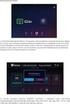 DCP-7010 DCP-7025 A készüléket csak akkor tudja használni, ha telepíti a hardver részét és a szoftverét. Ez a Gyors telepítési útmutató a megfelelő beállításhoz és installáláshoz szükséges utasításokat
DCP-7010 DCP-7025 A készüléket csak akkor tudja használni, ha telepíti a hardver részét és a szoftverét. Ez a Gyors telepítési útmutató a megfelelő beállításhoz és installáláshoz szükséges utasításokat
Külső kártyaeszközök Felhasználói útmutató
 Külső kártyaeszközök Felhasználói útmutató Az SD embléma a jogtulajdonos védjegye. Copyright 2009 Hewlett-Packard Development Company, L.P. Az itt szereplő információ előzetes értesítés nélkül változhat.
Külső kártyaeszközök Felhasználói útmutató Az SD embléma a jogtulajdonos védjegye. Copyright 2009 Hewlett-Packard Development Company, L.P. Az itt szereplő információ előzetes értesítés nélkül változhat.
Külső eszközök Felhasználói útmutató
 Külső eszközök Felhasználói útmutató Copyright 2008 Hewlett-Packard Development Company, L.P. Az itt szereplő információ előzetes értesítés nélkül változhat. A HP termékeire és szolgáltatásaira vonatkozó
Külső eszközök Felhasználói útmutató Copyright 2008 Hewlett-Packard Development Company, L.P. Az itt szereplő információ előzetes értesítés nélkül változhat. A HP termékeire és szolgáltatásaira vonatkozó
Külső eszközök Felhasználói útmutató
 Külső eszközök Felhasználói útmutató Copyright 2009 Hewlett-Packard Development Company, L.P. Az itt szereplő információ előzetes értesítés nélkül változhat. A HP termékeire és szolgáltatásaira vonatkozó
Külső eszközök Felhasználói útmutató Copyright 2009 Hewlett-Packard Development Company, L.P. Az itt szereplő információ előzetes értesítés nélkül változhat. A HP termékeire és szolgáltatásaira vonatkozó
Szoftvertelepítési útmutató
 TÍPUS: MX-2300N MX-2700N SZÍNES DIGITÁLIS TÖBBFUNKCIÓS RENDSZER Szoftvertelepítési útmutató Tartsa ezt a kézikönyvet elérhető helyen, hogy szükség esetén használni tudja. Köszönjük, hogy megvásárolta termékünket.
TÍPUS: MX-2300N MX-2700N SZÍNES DIGITÁLIS TÖBBFUNKCIÓS RENDSZER Szoftvertelepítési útmutató Tartsa ezt a kézikönyvet elérhető helyen, hogy szükség esetén használni tudja. Köszönjük, hogy megvásárolta termékünket.
SZOFTVER HASZNÁLATI ÚTMUTATÓ
 SZOFTVER HASZNÁLATI ÚTMUTATÓ DCP-9010CN MFC-9120CN MFC-9320CW Nem minden modell kapható az összes országban. A verzió HUN Védjegyek A Brother logó a Brother Industries, Ltd. bejegyzett védjegye. A Brother
SZOFTVER HASZNÁLATI ÚTMUTATÓ DCP-9010CN MFC-9120CN MFC-9320CW Nem minden modell kapható az összes országban. A verzió HUN Védjegyek A Brother logó a Brother Industries, Ltd. bejegyzett védjegye. A Brother
Szoftver használati útmutató
 Szoftver használati útmutató Nem minden modell kapható az összes országban. 0 verzió HUN Vonatkozó modellek Ez a Használati útmutató az alábbi modellekre vonatkozik. DCP-1510(E)/1511/1512(E) MFC-1810(E)/1811/1815
Szoftver használati útmutató Nem minden modell kapható az összes országban. 0 verzió HUN Vonatkozó modellek Ez a Használati útmutató az alábbi modellekre vonatkozik. DCP-1510(E)/1511/1512(E) MFC-1810(E)/1811/1815
DS409slim. Gyors telepítési útmutató
 DS409slim Gyors telepítési útmutató Biztonsági utasítások Kérjük, hogy a termék használata előtt gondosan olvassa el ezeket a biztonsági utasításokat, és a jövőbeli felhasználás céljából tartsa ezt a kézikönyvet
DS409slim Gyors telepítési útmutató Biztonsági utasítások Kérjük, hogy a termék használata előtt gondosan olvassa el ezeket a biztonsági utasításokat, és a jövőbeli felhasználás céljából tartsa ezt a kézikönyvet
Vodafone ReadyPay. Használati útmutató
 Vodafone ReadyPay Használati útmutató 1 - Párosítás Bluetooth-on keresztül, első beállítások 2 - Fizetés 3 - Menüpontok Párosítás Bluetooth-on keresztül, első beállítások Az első lépés Megjegyzés: A ReadyPay
Vodafone ReadyPay Használati útmutató 1 - Párosítás Bluetooth-on keresztül, első beállítások 2 - Fizetés 3 - Menüpontok Párosítás Bluetooth-on keresztül, első beállítások Az első lépés Megjegyzés: A ReadyPay
Tanúsítvány és hozzá tartozó kulcsok feltöltése Oberthur kártyára és Oberthur SIM termékre
 Tanúsítvány és hozzá tartozó kulcsok feltöltése Oberthur kártyára és Oberthur SIM termékre Windows XP, Vista és Windows 7 operációs rendszeren, PFX fájlban található tanúsítvány és kulcsok esetében 1(7)
Tanúsítvány és hozzá tartozó kulcsok feltöltése Oberthur kártyára és Oberthur SIM termékre Windows XP, Vista és Windows 7 operációs rendszeren, PFX fájlban található tanúsítvány és kulcsok esetében 1(7)
AWP 4.4.4 TELEPÍTÉSE- WINDOWS7 64 OPERÁCIÓS RENDSZEREN
 Hatályos: 2014. február 13. napjától AWP 4.4.4 TELEPÍTÉSE- WINDOWS7 64 OPERÁCIÓS RENDSZEREN Telepítési segédlet 1054 Budapest, Vadász utca 31. Telefon: (1) 428-5600, (1) 269-2270 Fax: (1) 269-5458 www.giro.hu
Hatályos: 2014. február 13. napjától AWP 4.4.4 TELEPÍTÉSE- WINDOWS7 64 OPERÁCIÓS RENDSZEREN Telepítési segédlet 1054 Budapest, Vadász utca 31. Telefon: (1) 428-5600, (1) 269-2270 Fax: (1) 269-5458 www.giro.hu
Gyors telepítési útmutató
 DCP-130C Gyors telepítési útmutató A készüléket csak akkor tudja használni, ha beállítja a hardver részét és telepíti a szoftverét. Ez a Gyors telepítési útmutató a megfelelő beállításhoz és telepítéshez
DCP-130C Gyors telepítési útmutató A készüléket csak akkor tudja használni, ha beállítja a hardver részét és telepíti a szoftverét. Ez a Gyors telepítési útmutató a megfelelő beállításhoz és telepítéshez
Nyomtató/Szkenner modul, 1232-es típus
 Nyomtató/Szkenner modul, 1232-es típus Felhasználói kézikönyv Nyomtató kézikönyv 2 1 2 3 4 5 6 A Nyomtatótulajdonságok beállítása és a nyomtatási feladatok visszavonása A nyomtatómeghajtó eltávolítása
Nyomtató/Szkenner modul, 1232-es típus Felhasználói kézikönyv Nyomtató kézikönyv 2 1 2 3 4 5 6 A Nyomtatótulajdonságok beállítása és a nyomtatási feladatok visszavonása A nyomtatómeghajtó eltávolítása
Gyors telepítési útmutató
 Lézernyomtató HL-5270DN Gyors telepítési útmutató A nyomtató használata előtt be kell állítania a hardvert és telepíteni kell a nyomtatóillesztő programot. Kérjük, olvassa el ezt a Gyors telepítési útmutatót
Lézernyomtató HL-5270DN Gyors telepítési útmutató A nyomtató használata előtt be kell állítania a hardvert és telepíteni kell a nyomtatóillesztő programot. Kérjük, olvassa el ezt a Gyors telepítési útmutatót
Memóriamodulok Felhasználói útmutató
 Memóriamodulok Felhasználói útmutató Copyright 2008 Hewlett-Packard Development Company, L.P. Az itt szereplő információ előzetes értesítés nélkül változhat. A HP termékeire és szolgáltatásaira vonatkozó
Memóriamodulok Felhasználói útmutató Copyright 2008 Hewlett-Packard Development Company, L.P. Az itt szereplő információ előzetes értesítés nélkül változhat. A HP termékeire és szolgáltatásaira vonatkozó
HASZNÁLATI ÚTMUTATÓ MFC-J5910DW. 0 verzió HUN
 HASZNÁLATI ÚTMUTATÓ MFC-J5910DW 0 verzió HUN Ha az ügyfélszolgálathoz kell fordulnia Kérjük, töltse ki az alábbi adatokat későbbi referencia céljára: Típusszám: MFC-J5910DW Sorozatszám: 1 Vásárlás dátuma:
HASZNÁLATI ÚTMUTATÓ MFC-J5910DW 0 verzió HUN Ha az ügyfélszolgálathoz kell fordulnia Kérjük, töltse ki az alábbi adatokat későbbi referencia céljára: Típusszám: MFC-J5910DW Sorozatszám: 1 Vásárlás dátuma:
Gyors telepítési útmutató
 MFC-5460CN Gyors telepítési útmutató A készüléket csak akkor tudja használni, ha beállítja a hardver részét és telepíti a szoftverét. Ez a Gyors telepítési útmutató a megfelelő beállításhoz és telepítéshez
MFC-5460CN Gyors telepítési útmutató A készüléket csak akkor tudja használni, ha beállítja a hardver részét és telepíti a szoftverét. Ez a Gyors telepítési útmutató a megfelelő beállításhoz és telepítéshez
Használati útmutató MFC-9140CDN MFC-9330CDW MFC-9340CDW. Nem minden modell kapható az összes országban. 0 verzió HUN
 Használati útmutató MFC-9140CDN MFC-9330CDW MFC-9340CDW Nem minden modell kapható az összes országban. 0 verzió HUN Ha kapcsolatba kell lépnie a vevőszolgálattal Adja meg az alábbi információkat a későbbi
Használati útmutató MFC-9140CDN MFC-9330CDW MFC-9340CDW Nem minden modell kapható az összes országban. 0 verzió HUN Ha kapcsolatba kell lépnie a vevőszolgálattal Adja meg az alábbi információkat a későbbi
Prop-Tech. Vázmérő. Telepítési és eltávolítási útmutató
 Prop-Tech Telepítési és eltávolítási útmutató Magyar Hungarian 5 / 1 Prop-Tech Vázmérő Telepítési és eltávolítási útmutató Tartalomjegyzék Telepítés... 2 Előfeltételek... 2 Telepítés folyamata... 2 Biztonsággal
Prop-Tech Telepítési és eltávolítási útmutató Magyar Hungarian 5 / 1 Prop-Tech Vázmérő Telepítési és eltávolítási útmutató Tartalomjegyzék Telepítés... 2 Előfeltételek... 2 Telepítés folyamata... 2 Biztonsággal
Az Ön kézikönyve SHARP AR-M160/M205 http://hu.yourpdfguides.com/dref/1289463
 Elolvashatja az ajánlásokat a felhasználói kézikönyv, a műszaki vezető, illetve a telepítési útmutató. Megtalálja a választ minden kérdésre az a felhasználói kézikönyv (információk, leírások, biztonsági
Elolvashatja az ajánlásokat a felhasználói kézikönyv, a műszaki vezető, illetve a telepítési útmutató. Megtalálja a választ minden kérdésre az a felhasználói kézikönyv (információk, leírások, biztonsági
HÁLÓZATI HASZNÁLATI ÚTMUTATÓ
 Multi-Protocol On-board Multi-function Nyomtató kiszolgáló HÁLÓZATI HASZNÁLATI ÚTMUTATÓ Kérjük olvassa el ezt az útmutatót figyelmesen mielőtt a készüléket hálózatra csatlakoztatva használná. Az útmutaót
Multi-Protocol On-board Multi-function Nyomtató kiszolgáló HÁLÓZATI HASZNÁLATI ÚTMUTATÓ Kérjük olvassa el ezt az útmutatót figyelmesen mielőtt a készüléket hálózatra csatlakoztatva használná. Az útmutaót
Használati útmutató MFC-J6920DW. 0 verzió HUN
 Használati útmutató MFC-J6920DW 0 verzió HUN Amennyiben az ügyfélszolgálathoz kell fordulnia Kérjük, töltse ki az alábbi adatokat későbbi referencia céljából: Típusszám: MFC-J6920DW Sorozatszám: 1 Vásárlás
Használati útmutató MFC-J6920DW 0 verzió HUN Amennyiben az ügyfélszolgálathoz kell fordulnia Kérjük, töltse ki az alábbi adatokat későbbi referencia céljából: Típusszám: MFC-J6920DW Sorozatszám: 1 Vásárlás
Belépési útmutató a MIAG weboldalra www.miag.com
 Belépési útmutató a MIAG weboldalra www.miag.com Classification level: Public MEMBER OF METRO GROUP 1 Tartalom 1. Fontos tudnivaló p. 3 2. Bejelentkezés a www.miag.com weboldalra p. 4-5 3. E-mail cím regisztrálása
Belépési útmutató a MIAG weboldalra www.miag.com Classification level: Public MEMBER OF METRO GROUP 1 Tartalom 1. Fontos tudnivaló p. 3 2. Bejelentkezés a www.miag.com weboldalra p. 4-5 3. E-mail cím regisztrálása
A) Belépés a Webinar felületére
 A) Belépés a Webinar felületére A webinar a visszaigazoló emailben megadott linkre kattintva indítható el. A képernyő jobb oldalán először a kereszt- (First name), illetve a vezetéknevét (Last name), majd
A) Belépés a Webinar felületére A webinar a visszaigazoló emailben megadott linkre kattintva indítható el. A képernyő jobb oldalán először a kereszt- (First name), illetve a vezetéknevét (Last name), majd
Vodafone GPRS Kapcsolat létrehozása Win2000 alatt a Connect Me használata nélkül
 Vodafone GPRS Kapcsolat létrehozása Win2000 alatt a Connect Me használata nélkül - A képek az angol verziót mutatják - 29/03/2004 1 Start menü Magyar: Start menü Beállítások Telefonos kapcsolatok Ha itt
Vodafone GPRS Kapcsolat létrehozása Win2000 alatt a Connect Me használata nélkül - A képek az angol verziót mutatják - 29/03/2004 1 Start menü Magyar: Start menü Beállítások Telefonos kapcsolatok Ha itt
Gyors telepítési útmutató
 DCP-330C DCP-540CN Gyors telepítési útmutató A készüléket csak akkor tudja használni, ha beállítja a hardver részét és telepíti a szoftverét. Ez a Gyors telepítési útmutató a megfelelő beállításhoz és
DCP-330C DCP-540CN Gyors telepítési útmutató A készüléket csak akkor tudja használni, ha beállítja a hardver részét és telepíti a szoftverét. Ez a Gyors telepítési útmutató a megfelelő beállításhoz és
Hálózati beállítások gyorsútmutatója
 Hálózati beállítások gyorsútmutatója WorkCentre M123/M128 WorkCentre Pro 123/128 701P42078_HU 2004. Minden jog fenntartva. A szerzői jogvédelem a védett anyag és információ minden formájára és tartalmára
Hálózati beállítások gyorsútmutatója WorkCentre M123/M128 WorkCentre Pro 123/128 701P42078_HU 2004. Minden jog fenntartva. A szerzői jogvédelem a védett anyag és információ minden formájára és tartalmára
Használati útmutató DS-620
 Használati útmutató DS-620 / DS-720D DS-620 DS-720D C verzió HUN A dokumentáció használata Köszönjük, hogy a Brother készüléket választotta! A dokumentáció elolvasása segíthet abban, hogy a legjobbat hozza
Használati útmutató DS-620 / DS-720D DS-620 DS-720D C verzió HUN A dokumentáció használata Köszönjük, hogy a Brother készüléket választotta! A dokumentáció elolvasása segíthet abban, hogy a legjobbat hozza
Memóriamodulok Felhasználói útmutató
 Memóriamodulok Felhasználói útmutató Copyright 2008 Hewlett-Packard Development Company, L.P. Az itt szereplő információ előzetes értesítés nélkül változhat. A HP termékeire és szolgáltatásaira vonatkozó
Memóriamodulok Felhasználói útmutató Copyright 2008 Hewlett-Packard Development Company, L.P. Az itt szereplő információ előzetes értesítés nélkül változhat. A HP termékeire és szolgáltatásaira vonatkozó
Az első lépések. A Start menüből válasszuk ki a Minden program parancsot. A megjelenő listában kattintsunk rá az indítandó program nevére.
 A számítógép elindítása A számítógépet felépítő eszközöket (hardver elemeket) a számítógépház foglalja magába. A ház különböző méretű, kialakítású lehet. A hátoldalán a beépített elemek csatlakozói, előlapján
A számítógép elindítása A számítógépet felépítő eszközöket (hardver elemeket) a számítógépház foglalja magába. A ház különböző méretű, kialakítású lehet. A hátoldalán a beépített elemek csatlakozói, előlapján
Online Használati Útmutató
 Online Használati Útmutató HL-L5000D HL-L5100DN HL-L5100DNT HL-L5200DW HL-L5200DWT HL-L6250DN HL-L6300DW HL-L6300DWT HL-L6400DW HL-L6400DWT 2015 Brother Industries, Ltd. Minden jog fenntartva. Kezdőlap
Online Használati Útmutató HL-L5000D HL-L5100DN HL-L5100DNT HL-L5200DW HL-L5200DWT HL-L6250DN HL-L6300DW HL-L6300DWT HL-L6400DW HL-L6400DWT 2015 Brother Industries, Ltd. Minden jog fenntartva. Kezdőlap
SZOFTVER TELEPÍTÉSI ÚTMUTATÓ
 SZOFTVER TELEPÍTÉSI ÚTMUTATÓ DIGITÁLIS TÖBBFUNKCIÓS RENDSZER Oldal... BEVEZETÉS Belső borító... A SZOFTVERRŐL... TELEPÍTÉS ELŐTT... A SZOFTVER TELEPÍTÉSE CSATLAKOZTATÁS... A SZÁMÍTÓGÉPHEZ... A NYOMTATÓ
SZOFTVER TELEPÍTÉSI ÚTMUTATÓ DIGITÁLIS TÖBBFUNKCIÓS RENDSZER Oldal... BEVEZETÉS Belső borító... A SZOFTVERRŐL... TELEPÍTÉS ELŐTT... A SZOFTVER TELEPÍTÉSE CSATLAKOZTATÁS... A SZÁMÍTÓGÉPHEZ... A NYOMTATÓ
Tanúsítvány feltöltése Gemalto.NET kártyára és Gemalto SIM termékre
 Tanúsítvány feltöltése Gemalto.NET kártyára és Gemalto SIM termékre Windows XP, Vista és Windows 7 operációs rendszeren 1(7) 1. Tartalomjegyzék 1. Tartalomjegyzék... 2 2. Bevezető... 3 3. Tanúsítvány feltöltése...
Tanúsítvány feltöltése Gemalto.NET kártyára és Gemalto SIM termékre Windows XP, Vista és Windows 7 operációs rendszeren 1(7) 1. Tartalomjegyzék 1. Tartalomjegyzék... 2 2. Bevezető... 3 3. Tanúsítvány feltöltése...
Tanúsítvány és hozzá tartozó kulcsok feltöltése Gemalto.NET kártyára
 Tanúsítvány és hozzá tartozó kulcsok feltöltése Gemalto.NET kártyára Windows XP, Vista és Windows 7, valamint Windows 2003 operációs rendszeren, PFX fájlban található tanúsítvány és kulcsok esetében 1(12)
Tanúsítvány és hozzá tartozó kulcsok feltöltése Gemalto.NET kártyára Windows XP, Vista és Windows 7, valamint Windows 2003 operációs rendszeren, PFX fájlban található tanúsítvány és kulcsok esetében 1(12)
U 3000/U3100 Mini (Linux operációs rendszer alapú Eee PC számára) Gyors útmutató
 U 3000/U3100 Mini (Linux operációs rendszer alapú Eee PC számára) Gyors útmutató ASUS_U3000_U3100_mini.indd 1 HUG3656 Első kiadás 2008. január Copyright 2008 ASUSTeK COMPUTER INC. Minden jog fenntartva!
U 3000/U3100 Mini (Linux operációs rendszer alapú Eee PC számára) Gyors útmutató ASUS_U3000_U3100_mini.indd 1 HUG3656 Első kiadás 2008. január Copyright 2008 ASUSTeK COMPUTER INC. Minden jog fenntartva!
Gyors telepítési útmutató
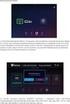 DCP-7010L DCP-7025 A készüléket csak akkor tudja használni, ha telepíti a hardver részét és a szoftverét. Ez a Gyors telepítési útmutató a megfelelő beállításhoz és installáláshoz szükséges utasításokat
DCP-7010L DCP-7025 A készüléket csak akkor tudja használni, ha telepíti a hardver részét és a szoftverét. Ez a Gyors telepítési útmutató a megfelelő beállításhoz és installáláshoz szükséges utasításokat
Gyors beállítási útmutató Lézernyomtató
 Gyors beállítási útmutató Lézernyomtató HL-2030/2040/2070N A nyomtató használatba vétele előtt olvassa el ezt a Gyors Beállítási Útmutatót. A nyomtató használatához a hardvert be kell állítania, és a meghajtót
Gyors beállítási útmutató Lézernyomtató HL-2030/2040/2070N A nyomtató használatba vétele előtt olvassa el ezt a Gyors Beállítási Útmutatót. A nyomtató használatához a hardvert be kell állítania, és a meghajtót
Gyors telepítési útmutató
 MFC-240C Gyors telepítési útmutató A készüléket csak akkor tudja használni, ha telepíti a hardver részét és a szoftverét. Ez a Gyors telepítési útmutató a megfelelő beállításhoz és installáláshoz szükséges
MFC-240C Gyors telepítési útmutató A készüléket csak akkor tudja használni, ha telepíti a hardver részét és a szoftverét. Ez a Gyors telepítési útmutató a megfelelő beállításhoz és installáláshoz szükséges
Itt kezdje! A patronok kalibrálása számítógép nélkül
 Itt kezdje! A patronok kalibrálása számítógép nélkül Helyezze üzembe a készüléket az Üzembe helyezési útmutatóban leírt módon. A nyomtatási minőség optimalizálásához folytassa a következő lépésekkel. 1
Itt kezdje! A patronok kalibrálása számítógép nélkül Helyezze üzembe a készüléket az Üzembe helyezési útmutatóban leírt módon. A nyomtatási minőség optimalizálásához folytassa a következő lépésekkel. 1
A SZOFTVER TELEPÍTÉSE ELŐTT TELEPÍTÉS WINDOWS KÖRNYEZETBEN TELEPÍTÉS MACINTOSH KÖRNYEZETBEN HIBAKERESÉS
 Szoftvertelepítési útmutató A SZOFTVER TELEPÍTÉSE ELŐTT TELEPÍTÉS WINDOWS KÖRNYEZETBEN TELEPÍTÉS MACINTOSH KÖRNYEZETBEN HIBAKERESÉS Köszönjük, hogy megvásárolta termékünket. Ez a kézikönyv leírja, hogyan
Szoftvertelepítési útmutató A SZOFTVER TELEPÍTÉSE ELŐTT TELEPÍTÉS WINDOWS KÖRNYEZETBEN TELEPÍTÉS MACINTOSH KÖRNYEZETBEN HIBAKERESÉS Köszönjük, hogy megvásárolta termékünket. Ez a kézikönyv leírja, hogyan
Az üzembe helyezéstől. a nyomtatásig. Z45 Color Jetprinter. Az üzembe helyezéstől a nyomtatásig. 2002. január. www.lexmark.com
 Az üzembe helyezéstől a nyomtatásig Z45 Color Jetprinter Az üzembe helyezéstől a nyomtatásig 2002. január www.lexmark.com Biztonsági információk A készülékhez csak a mellékelt tápegységet használja vagy
Az üzembe helyezéstől a nyomtatásig Z45 Color Jetprinter Az üzembe helyezéstől a nyomtatásig 2002. január www.lexmark.com Biztonsági információk A készülékhez csak a mellékelt tápegységet használja vagy
ÚTMUTATÓ A KONTROLL ADATSZOLGÁLTATÁS ELKÉSZÍTÉSÉHEZ (2012-TŐL)
 ÚTMUTATÓ A KONTROLL ADATSZOLGÁLTATÁS ELKÉSZÍTÉSÉHEZ (2012-TŐL) A 2006-2010. évre vonatkozó, régebbi adatszolgáltatások esetében az adatszolgáltatás menete a mostanitól eltérő, a benyújtáshoz különböző
ÚTMUTATÓ A KONTROLL ADATSZOLGÁLTATÁS ELKÉSZÍTÉSÉHEZ (2012-TŐL) A 2006-2010. évre vonatkozó, régebbi adatszolgáltatások esetében az adatszolgáltatás menete a mostanitól eltérő, a benyújtáshoz különböző
ZE-NC2011D. Beszerelési útmutató VW
 ZE-NC2011D Beszerelési útmutató VW Csatlakoztatás előkészítése Kösse össze a fő csatlakozó kábel megfelelő csatlakozóját a CAN/Stalk interfésszel. Csatlakoztassa a fő csatlakozó kábelt, ahogy azt az ábrán
ZE-NC2011D Beszerelési útmutató VW Csatlakoztatás előkészítése Kösse össze a fő csatlakozó kábel megfelelő csatlakozóját a CAN/Stalk interfésszel. Csatlakoztassa a fő csatlakozó kábelt, ahogy azt az ábrán
A beállítási segédprogram Használati útmutató
 A beállítási segédprogram Használati útmutató Copyright 2007, 2008 Hewlett-Packard Development Company, L.P. A Windows elnevezés a Microsoft Corporation bejegyzett kereskedelmi védjegye az Amerikai Egyesült
A beállítási segédprogram Használati útmutató Copyright 2007, 2008 Hewlett-Packard Development Company, L.P. A Windows elnevezés a Microsoft Corporation bejegyzett kereskedelmi védjegye az Amerikai Egyesült
beállítások a postafiók használatához
 E-mail beállítások a Cor@Net postafiók használatához Cor@Net Távközlési Zrt. Tartalom Tartalom... 2 Microsoft Outlook Express beállítása POP3 típusú levelezéshez... 3 Microsoft Outlook beállítása POP3
E-mail beállítások a Cor@Net postafiók használatához Cor@Net Távközlési Zrt. Tartalom Tartalom... 2 Microsoft Outlook Express beállítása POP3 típusú levelezéshez... 3 Microsoft Outlook beállítása POP3
Szoftver használati útmutató
 Szoftver használati útmutató 0 verzió HUN Vonatkozó modell Ez a használati útmutató a DCP-J140W modellre vonatkozik. Figyelmeztetések meghatározása Ebben a használati útmutatóban végig az alábbi ikonokat
Szoftver használati útmutató 0 verzió HUN Vonatkozó modell Ez a használati útmutató a DCP-J140W modellre vonatkozik. Figyelmeztetések meghatározása Ebben a használati útmutatóban végig az alábbi ikonokat
Gyors használati útmutató
 DCP-8060 DCP-8065DN A készüléket csak akkor tudja használni, ha telepíti a hardvert és a szoftverét. Ez a Gyors telepítési útmutató a megfelelő beállításhoz és telepítéshez szükséges utasításokat tartalmazza.
DCP-8060 DCP-8065DN A készüléket csak akkor tudja használni, ha telepíti a hardvert és a szoftverét. Ez a Gyors telepítési útmutató a megfelelő beállításhoz és telepítéshez szükséges utasításokat tartalmazza.
Használati útmutató MFC-J200. 0 verzió HUN
 Használati útmutató MFC-J200 0 verzió HUN Ha az ügyfélszolgálathoz kell fordulnia Kérjük, töltse ki az alábbi adatokat későbbi referencia céljából: Modellszám: MFC-J200 Sorozatszám: 1 Vásárlás dátuma:
Használati útmutató MFC-J200 0 verzió HUN Ha az ügyfélszolgálathoz kell fordulnia Kérjük, töltse ki az alábbi adatokat későbbi referencia céljából: Modellszám: MFC-J200 Sorozatszám: 1 Vásárlás dátuma:
SAP JAM. Felhasználói segédlet
 SAP JAM Felhasználói segédlet Belépés A JAM modul az SAP SuccessFactors rendszer része. Tökéletesen biztonságos online rendszer. Felhasználónév és jelszó segítségével lehet bejelentkezni. Böngészőbe beírva
SAP JAM Felhasználói segédlet Belépés A JAM modul az SAP SuccessFactors rendszer része. Tökéletesen biztonságos online rendszer. Felhasználónév és jelszó segítségével lehet bejelentkezni. Böngészőbe beírva
Active watch MT849. Használati útmutató
 Active watch MT849 Használati útmutató Bevezetés Köszönjük, hogy termékünket választotta! Az eszköz kompatibilis Android 4.1 vagy magasabb verzió számú okostelefonokkal. Annak érdekében, hogy a teljes
Active watch MT849 Használati útmutató Bevezetés Köszönjük, hogy termékünket választotta! Az eszköz kompatibilis Android 4.1 vagy magasabb verzió számú okostelefonokkal. Annak érdekében, hogy a teljes
KIBŐVÍTETT HASZNÁLATI ÚTMUTATÓ
 KIBŐVÍTETT HASZNÁLATI ÚTMUTATÓ MFC-J6510DW MFC-J6710DW 0 verzió HUN A használati útmutatók helye Melyik kézikönyv? Mit tartalmaz? Hol található? Biztonsági előírások és jogi nyilatkozatok Gyors telepítési
KIBŐVÍTETT HASZNÁLATI ÚTMUTATÓ MFC-J6510DW MFC-J6710DW 0 verzió HUN A használati útmutatók helye Melyik kézikönyv? Mit tartalmaz? Hol található? Biztonsági előírások és jogi nyilatkozatok Gyors telepítési
HASZNÁLATI ÚTMUTATÓ MFC-5890CN MFC-5895CW MFC-6490CW. Verzió 0 HUN
 HASZNÁLATI ÚTMUTATÓ MFC-5890CN MFC-5895CW MFC-6490CW Verzió 0 HUN Ha fel szeretné hívni a vevőszolgálatot Kérjük, adja meg az alábbi információkat a későbbi beazonosításhoz: Típusszám: MFC-5890CN, MFC-5895CW
HASZNÁLATI ÚTMUTATÓ MFC-5890CN MFC-5895CW MFC-6490CW Verzió 0 HUN Ha fel szeretné hívni a vevőszolgálatot Kérjük, adja meg az alábbi információkat a későbbi beazonosításhoz: Típusszám: MFC-5890CN, MFC-5895CW
Gyors telepítési útmutató
 Lézernyomtató HL-2035 Gyors telepítési útmutató A nyomtató használata előtt be kell állítania a hardvert és telepíteni kell a nyomtatóillesztő programot. Kérjük, olvassa el a jelen Gyors telepítési útmutatóban
Lézernyomtató HL-2035 Gyors telepítési útmutató A nyomtató használata előtt be kell állítania a hardvert és telepíteni kell a nyomtatóillesztő programot. Kérjük, olvassa el a jelen Gyors telepítési útmutatóban
DSmobile 700D. Használati útmutató
 DSmobile 700D Használati útmutató HUN B verzió Védjegyek Az Adobe, valamint az Adobe logó, Acrobat, Photoshop és Reader az Adobe Systems Inc. bejegyzett védjegyei. A Brother a Brother Industries, Ltd.
DSmobile 700D Használati útmutató HUN B verzió Védjegyek Az Adobe, valamint az Adobe logó, Acrobat, Photoshop és Reader az Adobe Systems Inc. bejegyzett védjegyei. A Brother a Brother Industries, Ltd.
Windows Vista Telepítési útmutató
 Windows Vista Telepítési útmutató A számítógép használata előtt be kell állítania a hardvert és telepíteni kell az illesztőprogramot. A megfelelő beállítás és telepítés érdekében olvassa el a Gyorstelepítési
Windows Vista Telepítési útmutató A számítógép használata előtt be kell állítania a hardvert és telepíteni kell az illesztőprogramot. A megfelelő beállítás és telepítés érdekében olvassa el a Gyorstelepítési
HENYIR felhasználói dokumentáció
 HENYIR felhasználói dokumentáció A HENYIR alkalmazás segítségével az egészségügyi dolgozók foglalkoztatásával kapcsolatos adatokat tartalmazó űrlap beküldését lehet elvégezni. Az alkalmazás a www.antsz.hu
HENYIR felhasználói dokumentáció A HENYIR alkalmazás segítségével az egészségügyi dolgozók foglalkoztatásával kapcsolatos adatokat tartalmazó űrlap beküldését lehet elvégezni. Az alkalmazás a www.antsz.hu
Üresként jelölt CRF visszaállítása
 Üresként jelölt CRF visszaállítása Ha egy CRF vagy bizonyos mező(k) ki vannak szürkítve (üresként jelölve), akkor a megjelölés üresként eszközre kell kattintania, majd törölni a kiválasztott jelölőnégyzet
Üresként jelölt CRF visszaállítása Ha egy CRF vagy bizonyos mező(k) ki vannak szürkítve (üresként jelölve), akkor a megjelölés üresként eszközre kell kattintania, majd törölni a kiválasztott jelölőnégyzet
Modem és helyi hálózat Felhasználói útmutató
 Modem és helyi hálózat Felhasználói útmutató Copyright 2009 Hewlett-Packard Development Company, L.P. Az itt szereplő információ előzetes értesítés nélkül változhat. A HP termékeire és szolgáltatásaira
Modem és helyi hálózat Felhasználói útmutató Copyright 2009 Hewlett-Packard Development Company, L.P. Az itt szereplő információ előzetes értesítés nélkül változhat. A HP termékeire és szolgáltatásaira
Windows XP: Windows 7 32bit. Windows 7 64bit. Windows 8.1 32bit. Windows 8/8.1 64bit. Ajánlott linkek. OpenVPN beüzemelése Windows rendszereken
 Windows XP Windows 7 32bit Windows 7 64bit Windows 8.1 32bit Windows 8/8.1 64bit Ajánlott linkek OpenVPN beüzemelése Windows rendszereken Az OpenVPN programcsomag Windows XP, Windows 7 (32/64bit) és Windows
Windows XP Windows 7 32bit Windows 7 64bit Windows 8.1 32bit Windows 8/8.1 64bit Ajánlott linkek OpenVPN beüzemelése Windows rendszereken Az OpenVPN programcsomag Windows XP, Windows 7 (32/64bit) és Windows
FELHASZNÁLÓI ÚTMUTATÓ. A Nokia Connectivity Cable Drivers telepítése
 FELHASZNÁLÓI ÚTMUTATÓ A Nokia Connectivity Cable Drivers telepítése Tartalom 1. Bevezetés...1 2. Követelmények...1 3. A Nokia Connectivity Cable Drivers Telepítése...2 3.1 A telepítés előtt...2 3.2 A Nokia
FELHASZNÁLÓI ÚTMUTATÓ A Nokia Connectivity Cable Drivers telepítése Tartalom 1. Bevezetés...1 2. Követelmények...1 3. A Nokia Connectivity Cable Drivers Telepítése...2 3.1 A telepítés előtt...2 3.2 A Nokia
Összefoglaló útmutató Rövid magyarázatok rutin műveletekhez
 Összefoglaló útmutató Rövid magyarázatok rutin műveletekhez DCP-L5500DN DCP-L6600DW MFC-L5700DN MFC-L5750DW MFC-L6800DW MFC-L6900DW Brother azt tanácsolja, hogy tartsa a Brother készüléke mellett az összefoglaló
Összefoglaló útmutató Rövid magyarázatok rutin műveletekhez DCP-L5500DN DCP-L6600DW MFC-L5700DN MFC-L5750DW MFC-L6800DW MFC-L6900DW Brother azt tanácsolja, hogy tartsa a Brother készüléke mellett az összefoglaló
Szoftverfrissítések Felhasználói útmutató
 Szoftverfrissítések Felhasználói útmutató Copyright 2007 Hewlett-Packard Development Company, L.P. A Windows elnevezés a Microsoft Corporation Amerikai Egyesült Államokban bejegyzett kereskedelmi védjegye.
Szoftverfrissítések Felhasználói útmutató Copyright 2007 Hewlett-Packard Development Company, L.P. A Windows elnevezés a Microsoft Corporation Amerikai Egyesült Államokban bejegyzett kereskedelmi védjegye.
HASZNÁLATI ÚTMUTATÓ MFC-6890CDW. Verzió 0 HUN
 HASZNÁLATI ÚTMUTATÓ MFC-6890CDW Verzió 0 HUN Ha fel szeretné hívni a vevőszolgáltatot Kérjük, adja meg az alábbi információkat későbbi felhasználáshoz: Típusszám: MFC-6890CDW Sorozatszám: 1 Vásárlás dátuma:
HASZNÁLATI ÚTMUTATÓ MFC-6890CDW Verzió 0 HUN Ha fel szeretné hívni a vevőszolgáltatot Kérjük, adja meg az alábbi információkat későbbi felhasználáshoz: Típusszám: MFC-6890CDW Sorozatszám: 1 Vásárlás dátuma:
Hálózati útmutató. A biztonságos és megfelelõ kezelés érdekében használat elõtt olvassa el az Általános Beállítási Útmutató biztonsági információit.
 Hálózati útmutató 1 2 3 4 5 6 7 8 9 Bevezetés A hálózati kábel csatlakoztatása a hálózathoz A készülék beállítása a hálózaton A Windows konfigurálása A nyomtató funkció használata A SmartNetMonitor for
Hálózati útmutató 1 2 3 4 5 6 7 8 9 Bevezetés A hálózati kábel csatlakoztatása a hálózathoz A készülék beállítása a hálózaton A Windows konfigurálása A nyomtató funkció használata A SmartNetMonitor for
SJ5000+ MENÜBEÁLLÍTÁSOK. E l e c t r o p o i n t K f t., 1 0 4 4 B u d a p e s t, M e g y e r i ú t 1 1 6. F s z. 1. Oldal 1
 SJ5000+ MENÜBEÁLLÍTÁSOK E l e c t r o p o i n t K f t., 1 0 4 4 B u d a p e s t, M e g y e r i ú t 1 1 6. F s z. 1. Oldal 1 FIGYELMEZTETÉS! A vízálló tok gombjai nagyon erős rugóval vannak ellátva, ezért
SJ5000+ MENÜBEÁLLÍTÁSOK E l e c t r o p o i n t K f t., 1 0 4 4 B u d a p e s t, M e g y e r i ú t 1 1 6. F s z. 1. Oldal 1 FIGYELMEZTETÉS! A vízálló tok gombjai nagyon erős rugóval vannak ellátva, ezért
HASZNÁLATI ÚTMUTATÓ DCP-J525W DCP-J725DW. 0 verzió HUN
 HASZNÁLATI ÚTMUTATÓ DCP-J525W DCP-J725DW 0 verzió HUN Ha az ügyfélszolgálathoz kell fordulnia Kérjük, töltse ki az alábbi adatokat későbbi referencia céljára: Típus száma: DCP-J525W és DCP-J725DW (karikázza
HASZNÁLATI ÚTMUTATÓ DCP-J525W DCP-J725DW 0 verzió HUN Ha az ügyfélszolgálathoz kell fordulnia Kérjük, töltse ki az alábbi adatokat későbbi referencia céljára: Típus száma: DCP-J525W és DCP-J725DW (karikázza
PRINTER Controller Type 1013
 PRINTER Controller Type 1013 Felhasználói kézikönyv 1. Nyomtató kézikönyv (opció) A termék használata elõtt olvassuk el gondosan ezt a kézikönyvet és tartsuk kéznél, hogy szükség esetén tanulmányozhassuk.
PRINTER Controller Type 1013 Felhasználói kézikönyv 1. Nyomtató kézikönyv (opció) A termék használata elõtt olvassuk el gondosan ezt a kézikönyvet és tartsuk kéznél, hogy szükség esetén tanulmányozhassuk.
Gyors telepítési útmutató
 DCP-35C DCP-50C DCP-53C DCP-57C Gyors telepítési útmutató A készüléket csak akkor tudja használni, ha beállítja a hardver részét és telepíti a szoftverét. Kérjük, olvassa el ezt a Gyors telepítési útmutatót,
DCP-35C DCP-50C DCP-53C DCP-57C Gyors telepítési útmutató A készüléket csak akkor tudja használni, ha beállítja a hardver részét és telepíti a szoftverét. Kérjük, olvassa el ezt a Gyors telepítési útmutatót,
Gyors üzembe helyezés és Els lépések HP Compaq üzleti asztali számítógépek d220-as és d230-as modell
 Gyors üzembe helyezés és Els lépések HP Compaq üzleti asztali számítógépek d220-as és d230-as modell Dokumentum cikkszáma: 326325-212 2003. június A jelen útmutató alapvető tudnivalókat tartalmaz a számítógép
Gyors üzembe helyezés és Els lépések HP Compaq üzleti asztali számítógépek d220-as és d230-as modell Dokumentum cikkszáma: 326325-212 2003. június A jelen útmutató alapvető tudnivalókat tartalmaz a számítógép
LASERJET PRO 200 COLOR MFP
 LASERJET PRO 200 COLOR MFP Felhasználói kézikönyv M276 HP LaserJet Pro 200 színes MFP M276 sorozat Felhasználói kézikönyv Szerzői jog és licenc 2014 Copyright Hewlett-Packard Development Company, L.P.
LASERJET PRO 200 COLOR MFP Felhasználói kézikönyv M276 HP LaserJet Pro 200 színes MFP M276 sorozat Felhasználói kézikönyv Szerzői jog és licenc 2014 Copyright Hewlett-Packard Development Company, L.P.
R6300v2 Intelligens WiFi útválasztó Telepítési útmutató
 Védjegyek A NETGEAR, a NETGEAR embléma és a Connect with Innovation a NETGEAR, Inc. vagy leányvállalatai védjegyei vagy bejegyzett védjegyei az Egyesült Államokban és/vagy más országokban. Az itt közölt
Védjegyek A NETGEAR, a NETGEAR embléma és a Connect with Innovation a NETGEAR, Inc. vagy leányvállalatai védjegyei vagy bejegyzett védjegyei az Egyesült Államokban és/vagy más országokban. Az itt közölt
Linux Mint 8 telepítése
 Linux Mint 8 telepítése Be kell valljam ez az egyik kedvencem az Ubuntu alapú disztribúciók közül. Már több alkalommal is felpakoltam a különböző verziót és nem nagyon volt vele gondom. Illetve csak a
Linux Mint 8 telepítése Be kell valljam ez az egyik kedvencem az Ubuntu alapú disztribúciók közül. Már több alkalommal is felpakoltam a különböző verziót és nem nagyon volt vele gondom. Illetve csak a
HASZNÁLATI ÚTMUTATÓ DCP-J515W DCP-J715W. 0 verzió HUN
 HASZNÁLATI ÚTMUTATÓ DCP-J515W DCP-J715W 0 verzió HUN Ha az ügyfélszolgálathoz kell fordulnia Kérjük, töltse ki az alábbi adatokat későbbi referencia céljára: Modellszám: DCP-J515W, DCP-J715W (karikázza
HASZNÁLATI ÚTMUTATÓ DCP-J515W DCP-J715W 0 verzió HUN Ha az ügyfélszolgálathoz kell fordulnia Kérjük, töltse ki az alábbi adatokat későbbi referencia céljára: Modellszám: DCP-J515W, DCP-J715W (karikázza
Kezdje itt Gyors üzembe helyezési útmutató
 Blu-ray Disc /DVD házimozi-rendszer BDV-N590 HU Kezdje itt Gyors üzembe helyezési útmutató 1 A csomagolás tartalma/a hangsugárzók beállítása 2 3 A tv-készülék csatlakoztatása Egyéb készülékek csatlakoztatása
Blu-ray Disc /DVD házimozi-rendszer BDV-N590 HU Kezdje itt Gyors üzembe helyezési útmutató 1 A csomagolás tartalma/a hangsugárzók beállítása 2 3 A tv-készülék csatlakoztatása Egyéb készülékek csatlakoztatása
Felhasználói kézikönyv ACR-3580. Rádiós ébresztőóra (Olvassa el használat előtt) Letölthető PDF formátum: http://hu.akai-atd.com/hasznalati-utasitas
 ACR-3580 Rádiós ébresztőóra (Olvassa el használat előtt) Letölthető PDF formátum: http://hu.akai-atd.com/hasznalati-utasitas 1 1. ON/OFF: Készülék ki/bekapcsolása vagy AM/FM mód váltás. 2. TIME: Idő PRESET:
ACR-3580 Rádiós ébresztőóra (Olvassa el használat előtt) Letölthető PDF formátum: http://hu.akai-atd.com/hasznalati-utasitas 1 1. ON/OFF: Készülék ki/bekapcsolása vagy AM/FM mód váltás. 2. TIME: Idő PRESET:
My Hipernet Home üzembehelyezési útmutató
 My Hipernet Home üzembehelyezési útmutató HIPERNET AKTIVÁLÁSA Kedves Ügyfelünk! Köszönjük, hogy a My Hipernet Home szolgáltatásunkat választottad. Biztosak vagyunk benne, hogy a kiváló min ség D-Link DWR-116
My Hipernet Home üzembehelyezési útmutató HIPERNET AKTIVÁLÁSA Kedves Ügyfelünk! Köszönjük, hogy a My Hipernet Home szolgáltatásunkat választottad. Biztosak vagyunk benne, hogy a kiváló min ség D-Link DWR-116
Használati útmutató DCP-8250DN. 0 verzió HUN
 Használati útmutató DCP-8250DN 0 verzió HUN Ha az ügyfélszolgálatot kell hívnia Kérjük, adja meg az alábbi információkat a későbbi beazonosításhoz: Típusszám: DCP-8250DN Gyári szám (sorozatszám): 1 Vásárlás
Használati útmutató DCP-8250DN 0 verzió HUN Ha az ügyfélszolgálatot kell hívnia Kérjük, adja meg az alábbi információkat a későbbi beazonosításhoz: Típusszám: DCP-8250DN Gyári szám (sorozatszám): 1 Vásárlás
Hálózati használati útmutató
 Hálózati használati útmutató 0 verzió HUN Tartalomjegyzék 1 Bevezető 1 Hálózati funkciók...1 Egyéb funkciók...2 2 Hálózati beállítások módosítása 3 A készülék hálózati beállításainak módosítása...3 A készülék
Hálózati használati útmutató 0 verzió HUN Tartalomjegyzék 1 Bevezető 1 Hálózati funkciók...1 Egyéb funkciók...2 2 Hálózati beállítások módosítása 3 A készülék hálózati beállításainak módosítása...3 A készülék
OKI B430 telepítési útmutató
 OKI B430 telepítési útmutató Fontos! Amíg a telepítő nem kéri, ne kapcsolja be a nyomtatót! USB port esetén! Helyezze be a telepítő CD-t, melyet a nyomtató mellé kapott, ekkor elindul a nyomtató telepítője.
OKI B430 telepítési útmutató Fontos! Amíg a telepítő nem kéri, ne kapcsolja be a nyomtatót! USB port esetén! Helyezze be a telepítő CD-t, melyet a nyomtató mellé kapott, ekkor elindul a nyomtató telepítője.
Gyors telepítési útmutató
 DCP-350C DCP-353C DCP-357C DCP-560CN Gyors telepítési útmutató A készüléket csak akkor tudja használni, ha beállítja a hardver részét és telepíti a szoftverét. Kérjük, olvassa el ezt a Gyors telepítési
DCP-350C DCP-353C DCP-357C DCP-560CN Gyors telepítési útmutató A készüléket csak akkor tudja használni, ha beállítja a hardver részét és telepíti a szoftverét. Kérjük, olvassa el ezt a Gyors telepítési
3600-4600 Series használati útmutató
 3600-4600 Series használati útmutató 2008. www.lexmark.com Tartalom Biztonsági tájékoztató...9 Bevezetés...10 Információ keresése a nyomtatóval kapcsolatban...10 A nyomtató üzembe helyezése...13 A biztonsági
3600-4600 Series használati útmutató 2008. www.lexmark.com Tartalom Biztonsági tájékoztató...9 Bevezetés...10 Információ keresése a nyomtatóval kapcsolatban...10 A nyomtató üzembe helyezése...13 A biztonsági
Shared IMAP beállítása magyar nyelvű webmailes felületen
 Shared IMAP beállítása magyar nyelvű webmailes felületen A következő ismertető segítséget nyújt a szervezeti cím küldőként való beállításában a caesar Webmailes felületén. Ahhoz, hogy a Shared Imaphoz
Shared IMAP beállítása magyar nyelvű webmailes felületen A következő ismertető segítséget nyújt a szervezeti cím küldőként való beállításában a caesar Webmailes felületén. Ahhoz, hogy a Shared Imaphoz
Általános beállítások
 Felhasználói kézikönyv Általános beállítások 1 2 3 4 5 6 7 Kezdeti lépések Műveletek kombinált funkciókkal Felhasználói eszközök (Rendszerbeállítások) Hibaelhárítás Egyéb funkciók Biztonság Műszaki adatok
Felhasználói kézikönyv Általános beállítások 1 2 3 4 5 6 7 Kezdeti lépések Műveletek kombinált funkciókkal Felhasználói eszközök (Rendszerbeállítások) Hibaelhárítás Egyéb funkciók Biztonság Műszaki adatok
Telepítési, üzembe helyezési útmutató
 Telepítési, üzembe helyezési útmutató Biztonsági előírások..........................1 A nyomtató összeállítása......................2 A nyomtató üzembe helyezése..................3 A nyomtató összekötése
Telepítési, üzembe helyezési útmutató Biztonsági előírások..........................1 A nyomtató összeállítása......................2 A nyomtató üzembe helyezése..................3 A nyomtató összekötése
Vodafone Connect Now
 Vodafone Connect Now Felhasználói kézikönyv BEVEZETÉS MŰSZAKI FELTÉTELEK SZOFTVERTELEPÍTÉS A Connect Now telepítése a számítógépen Korábbi verzió frissítése A Connect Now eltávolítása a számítógépről MODEMEK
Vodafone Connect Now Felhasználói kézikönyv BEVEZETÉS MŰSZAKI FELTÉTELEK SZOFTVERTELEPÍTÉS A Connect Now telepítése a számítógépen Korábbi verzió frissítése A Connect Now eltávolítása a számítógépről MODEMEK
9500 Series - bevezetés
 9500 Series - bevezetés 2007 www.lexmark.com Biztonsági tájékoztató A készülékhez csak a mellékelt tápegységet és tápkábelt használja, vagy a gyártó által ajánlott, cserealkatrészként vásárolt tápegységet
9500 Series - bevezetés 2007 www.lexmark.com Biztonsági tájékoztató A készülékhez csak a mellékelt tápegységet és tápkábelt használja, vagy a gyártó által ajánlott, cserealkatrészként vásárolt tápegységet
Kérjük, hogy mielőtt elkezdené használni a Csavarhat webáruházat, gondosan olvassa végig ezt a segédletet.
 Csavarhat webáruház Részletes útmutató a webáruház használatához Kérjük, hogy mielőtt elkezdené használni a Csavarhat webáruházat, gondosan olvassa végig ezt a segédletet. Cégeknek, kis- és nagykereskedőknek,
Csavarhat webáruház Részletes útmutató a webáruház használatához Kérjük, hogy mielőtt elkezdené használni a Csavarhat webáruházat, gondosan olvassa végig ezt a segédletet. Cégeknek, kis- és nagykereskedőknek,
Wi-Fi Direct Útmutatója
 Wi-Fi Direct Útmutatója A verzió HUN Vonatkozó modellek Ez a Használati útmutató az alábbi modellekre vonatkozik: DCP-J4110DW, MFC-J4410DW/J4510DW/J4610DW Megjegyzések definíciója A Használati útmutatóban
Wi-Fi Direct Útmutatója A verzió HUN Vonatkozó modellek Ez a Használati útmutató az alábbi modellekre vonatkozik: DCP-J4110DW, MFC-J4410DW/J4510DW/J4610DW Megjegyzések definíciója A Használati útmutatóban
A Felhasználónév és Jelszó mezőkbe írjuk be az adatainkat, majd kattintsunk a Bejelentkezés gombra, vagy üssük le az Enter billentyűt.
 A GMAIL levelező rendszer indítása Indítsuk el a számítógépünkre telepített internet böngésző programunkat. (pl. Internet Explorer, Google Chrome, Mozilla Firefox, stb.) A böngésző címsorába írjuk be:
A GMAIL levelező rendszer indítása Indítsuk el a számítógépünkre telepített internet böngésző programunkat. (pl. Internet Explorer, Google Chrome, Mozilla Firefox, stb.) A böngésző címsorába írjuk be:
Használati útmutató. Z55 Color Jetprinter. Használati útmutató. 2001. december. www.lexmark.com
 Használati útmutató Z55 Color Jetprinter Használati útmutató 2001. december www.lexmark.com Biztonsági információk A készülékhez csak a mellékelt Lexmark tápegységet használja, vagy hivatalos Lexmark cserealkatrészként
Használati útmutató Z55 Color Jetprinter Használati útmutató 2001. december www.lexmark.com Biztonsági információk A készülékhez csak a mellékelt Lexmark tápegységet használja, vagy hivatalos Lexmark cserealkatrészként
E-ADÓ RENSZER HASZNÁLATI ÚTMUTATÓ
 E-ADÓ RENSZER HASZNÁLATI ÚTMUTATÓ BEJELENTKEZÉS NÉLKÜL ELÉRHETŐ FUNKCIÓK 1. Adónaptár A bejelentkezést követően lehetőség van az eseményekről értesítést kérni! 2. Pótlékszámítás 3. Elektronikus űrlapok
E-ADÓ RENSZER HASZNÁLATI ÚTMUTATÓ BEJELENTKEZÉS NÉLKÜL ELÉRHETŐ FUNKCIÓK 1. Adónaptár A bejelentkezést követően lehetőség van az eseményekről értesítést kérni! 2. Pótlékszámítás 3. Elektronikus űrlapok
Biztonsági mentés és visszaállítás Felhasználói útmutató
 Biztonsági mentés és visszaállítás Felhasználói útmutató Copyright 2009 Hewlett-Packard Development Company, L.P. A Windows elnevezés a Microsoft Corporation Amerikai Egyesült Államokban bejegyzett kereskedelmi
Biztonsági mentés és visszaállítás Felhasználói útmutató Copyright 2009 Hewlett-Packard Development Company, L.P. A Windows elnevezés a Microsoft Corporation Amerikai Egyesült Államokban bejegyzett kereskedelmi
Ablakok használata. 1. ábra Programablak
 Ha elindítunk egy programot, az egy Ablakban jelenik meg. A program az üzeneteit szintén egy újabb ablakban írja ki számunkra. Mindig ablakokban dolgozunk. Az ismertetett operációs rendszer is az Ablakok
Ha elindítunk egy programot, az egy Ablakban jelenik meg. A program az üzeneteit szintén egy újabb ablakban írja ki számunkra. Mindig ablakokban dolgozunk. Az ismertetett operációs rendszer is az Ablakok
TART TECH KFT. 9611 Csénye, Sport u. 26. Tel.: 95/310-221 Fax: 95/310-222 Mobil: 30/9973-852 E-mail: tarttech@mail.globonet.hu www.tart-tech.
 TART TECH KFT. 9611 Csénye, Sport u. 26. Tel.: 95/310-221 Fax: 95/310-222 Mobil: 30/9973-852 E-mail: tarttech@mail.globonet.hu www.tart-tech.hu HASZNÁLATI UTASÍTÁS S3000/L típusú silómérleg vezérlőegységhez
TART TECH KFT. 9611 Csénye, Sport u. 26. Tel.: 95/310-221 Fax: 95/310-222 Mobil: 30/9973-852 E-mail: tarttech@mail.globonet.hu www.tart-tech.hu HASZNÁLATI UTASÍTÁS S3000/L típusú silómérleg vezérlőegységhez
